Gjenopprett alle data fra iOS-enhetene dine, iTunes og iCloud-sikkerhetskopi.
6 brukbare måter å gjenopprette slettede bilder fra Snapchat på iPhone
Etter at du har lagt ut bilder eller sendt bilder til vennene dine på Snapchat, kan du oppdage at de automatisk blir slettet innen 24 timer etter visning. Dermed hevder mange at de mistet alle Snapchat-bildene sine. Så hvordan kan du redde situasjonen ved å gjenopprette slettede bilder fra Snapchat? Artikkelen vil introdusere én profesjonell måte og fem tradisjonelle brukbare måter for deg.
Guideliste
Lagrer Snapchat bilder før automatisk sletting? 5 brukbare måter å gjenopprette Snapchat-bilder på iPhone [iOS 16/17/18] Vanlige spørsmål om gjenoppretting av slettede bilder fra Snapchat på iPhoneLagrer Snapchat bilder?
Ja, Snapchats server vil holde disse bildene i 30 dager. Men merk at disse bildene vil bli slettet på din Snapchat. Når du mottar bilder via Snapchat, vil disse bildene passere appens server før de ankommer din iPhone. Selv om du ikke kan se bildene etter sletting, vil Snapchats server lagre disse bildene i 30 dager. For sikker vurdering vil ikke serveren slette disse bildene permanent fra kontoen din før de 30 dagene er over. Dermed er det mulig å gjenopprette de slettede bildene på Snapchat.
Skjermbilder: Du kan lagre mottatte snaps ved å ta skjermbilder. Merk at den andre personen vil motta varselet når du har tatt et skjermbilde.
Historier: Etter å ha lastet opp bilder til Snapchat-historien din, vil de være synlige i 24 timer. Men du kan laste opp bildene til en Local Story eller Live Story. I så fall kan du se bildene på nytt.
Minner: Når du lagrer bilder i Minner-delen, kan du alltid få tilgang til og se dem. Disse bildene vil ikke forsvinne.
6 brukbare måter å gjenopprette Snapchat-bilder på iPhone [iOS 16/17/18]
En profesjonell måte å gjenopprette slettede bilder fra Snapchat [Ingen datatap]:
Hvis du ønsker å gjenopprette dine slettede Snapchat-bilder trygt, kan du bruke 4Easysoft iPhone Data Recovery. Dette verktøyet kan enkelt hjelpe deg med å trekke ut de valgte dataene til datamaskinen din, og vil gjenopprette ønskede data uten å rote. Dessuten gjenoppretter verktøyet kontakter, meldinger, anropshistorikk og så videre, og dekker alle iOS-versjoner.

Forhåndsvis alle oppførte data på skjermen til datamaskinen etter automatisk skanning.
Gi plass til å velge ønskede å gjenopprette med et høyt nivå av tilpasning.
Lag nye filer for historikkene i stedet for å erstatte de gamle uten tap av data.
Gjenopprett det meste av tekst og medieinnhold som bilder og så videre effektivt, trygt og fullstendig uten å laste ned maskinvare.
100% Sikker
100% Sikker
Trinn 1Åpne 4Easysoft iPhone Data Recovery på datamaskinen. Koble iPhone til datamaskinen via en USB-kabel. Lås opp iPhone, og trykk på Trust-knappen på den.

Steg 2Velg iPhone Data Recovery-alternativet, velg Gjenopprett fra iOS-enhet, og klikk på Start Scan-knappen for å skanne alle slettede data på iPhone.

Trinn 3Nå vil du se dataene klassifisert i forskjellige filtyper på skjermen. Dobbeltklikk på ønsket fil og forhåndsvis den og velg den for å gjenopprette. Til slutt klikker du på Gjenopprett-knappen for å gjenopprette slettede bilder på iPhone.

Tradisjonelle brukbare måter å hente slettede bilder fra Snapchat:
1. Sjekk Snapchat-minner
Hvis du ønsker å hente slettede bilder på din iPhone, kan du først sjekke om du finner slettede bilder eller videoer i Snapchat Memories. Minner-funksjonen lar deg lagre Snapchat-bilder, videoer og historier. Dermed kan du gjenopprette dine slettede Snapchat-bilder fra minnene.
Trinn 1Start Snapchat på din iPhone, sveip opp fra kameraskjermen og gå inn i minnegrensesnittet.
Steg 2Du kan se alle dine lagrede Snapchat-bilder og videoer under Snaps alternativ. Se og sjekk de ønskede.
Trinn 3Etter å ha funnet et bilde du vil gjenopprette, trykk og hold det. Du vil se en operasjonsmeny. Velg Eksport knappen og velg nedlasting knappen for å lagre bildet på din iPhone.
Når du ikke klarer å hente slettede bilder fra Snapchat Memories, blir bildene kanskje permanent slettet. Men du kan fortsatt prøve følgende metoder.
2. Gjenopprett slettede Snapchat-bilder fra iCloud Backup
Hvis du oppfyller disse to forutsetningene, kan du enkelt gjenopprette dine slettede Snapchat-minner.
1. Du har sikkerhetskopiert Snapchat-dataene dine i iCloud.
2. Du har aktivert iCloud-synkronisering på iPhone.
Trinn 1Åpne Innstillinger app på iPhone. Gå til Generell, og trykk på Overføre og Tilbakestill iPhone knapp. Deretter velger du Slett alt innhold og innstillinger alternativ.
Steg 2Trykk på Fortsette -knappen, og angi passordet ditt for å bekrefte operasjonene. Vent til tilbakestillingsprosessen er ferdig, konfigurer iPhone og logg på den samme Apple-kontoen. Velg Gjenopprett data fra iCloud Backup-alternativet på apper og data-skjermen. Velg passende sikkerhetskopi.
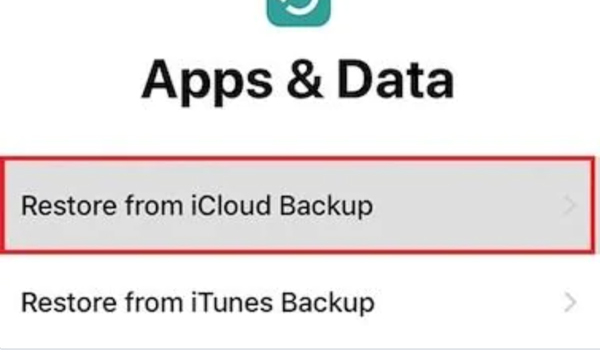
Trinn 3La prosessen fullføre. Og de slettede Snapchat-bildene gjenopprettes.
3. Gjenopprett fra Finder Backup
Hvis du har sikkerhetskopiert iPhone før du mistet ønskede data, kan denne metoden være nyttig.
Trinn 1Lansering Finner på datamaskinen din. Koble iPhone til datamaskinen via en USB-kabel. Trykk på Stol på denne datamaskinen knapp. Deretter velger du iPhone i sidefeltet.
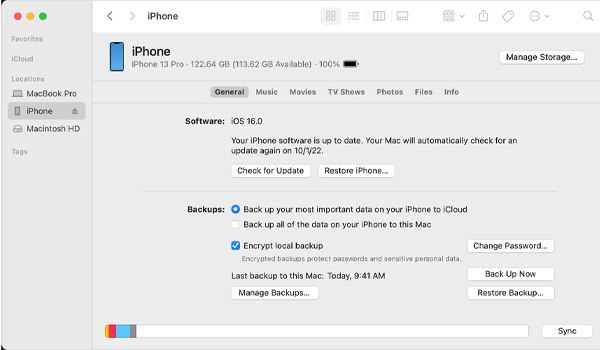
Steg 2Klikk på Gjenopprett sikkerhetskopi knappen på din Mac. Velg sikkerhetskopien som inneholder dine slettede Snapchat-bilder. Skriv inn passordet og klikk på Restaurere knapp. Hvis du ikke blir spurt, trenger du ikke skrive inn passordet.
Trinn 3Hold iPhone koblet til datamaskinen til iPhone starter på nytt og synkroniseres med Mac-en. Etter at prosessen er fullført, kan du koble dem fra.
4. Gjenopprett slettede bilder via Snapchat Mine data-siden
Dette er den offisielle måten å hente dine slettede Snapchat-bilder. Du kan gjenopprette dem ved å sende inn en forespørsel til Snapchat-støtteteamet. Snapchat gir muligheten til å laste ned dataene dine, for eksempel snaphistorikk, lagret chattelogg, kontohistorikk og så videre.
Trinn 1Start Snapchat. Trykk på Innstilling-knappen øverst til høyre på skjermen. Rull ned og velg alternativet Mine data. Logg på Snapshot-kontoen.
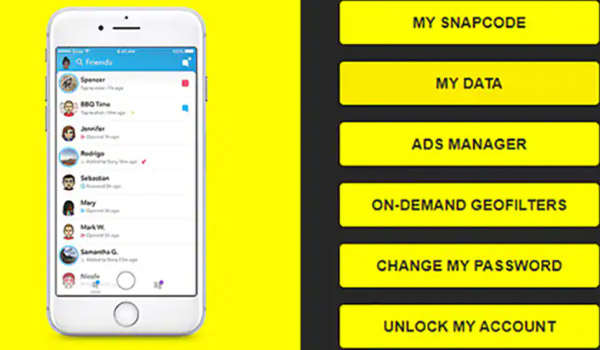
Steg 2Nå kan du se alle data som er tilgjengelige for nedlasting i Mine data-grensesnittet. Rull ned til bunnen. Trykk deretter på Send inn forespørsel knapp.
Trinn 3Du vil motta en e-post fra Snapchat-tjenestemannen om én eller to dager. Det vil være en nedlastingslenke der du kan gjenopprette dine slettede Snapchat-bilder.
5. Hent Slettede Snapchat-bilder fra Nylig slettede
Hvis du feilaktig slettet Snapchat-bilder, kan du sannsynligvis gjenopprette dem fra de nylig slettede.
Trinn 1Start Bilder app på iPhone og gå til Album-delen. Rull ned for å finne Nylig slettet alternativ. Trykk på den for å sjekke nylig slettede bilder.
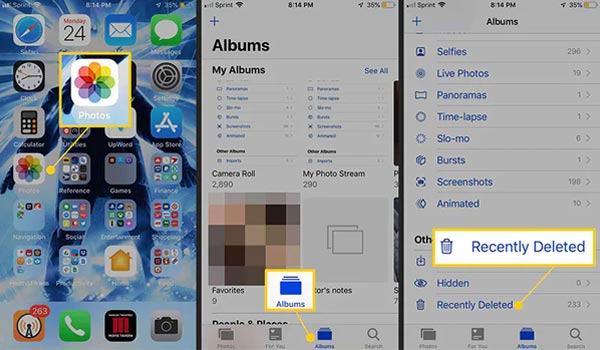
Steg 2Se bildene du har slettet de siste 30 dagene. Trykk på Velg-knappen for å velge de ønskede bildene. Til slutt velger du Gjenopprette alternativet for å gjenopprette dine slettede Snapchat-bilder.
Vanlige spørsmål om gjenoppretting av slettede bilder fra Snapchat på iPhone
-
1. Hvordan gjenopprette Snapchat-bilder etter avinstallering?
Vanligvis kan du gjenopprette disse tapte Snapchat-bildene fra Google Disk hvis du reinstallerer Snapchat med nøyaktig samme nummer.
-
2. Kan du gjenopprette slettede Snapchat-meldinger?
Ja, det kan du. Dine slettede Snapchat-meldinger kan fortsatt være i iDevices minne i filene med .nomedi-utvidelsen. Du kan finne meldingene ved å klikke på hver fil med .nomedi utvidelse og navngi dem på nytt. I så fall kan du se miniatyrbildene og finne slettede Snapchat-meldinger.
-
3. Kan jeg slå av den automatiske slettingen på Snapchat?
Nei, det kan du ikke. Du kan bare endre innstillingene for å slette etter 1 dag, 1 uke eller 1 måned. Så du bør lagre viktige data umiddelbart når du mottar dem.
Konklusjon
Nå må du være klar over hvordan du gjenoppretter dine slettede Snapchat-bilder. Du kan bruke den profesjonelle 4Easysoft iPhone Data Recovery til å gjenopprette disse bildene uten tap av data og med høy suksessrate. Eller du kan bruke de andre 5 nyttige måtene. De kan kanskje fullføre oppgaven. Ønsker deg løse problemet.
100% Sikker
100% Sikker


